Как восстановить удаленные текстовые сообщения на iPhone?
Текстовые сообщения часто удаляются без задней мысли, но они могут быть окном в вашу личную и профессиональную жизнь. Если вы удалили текст от кого-то, кто мог быть потенциальным клиентом или деловым контактом, вы могли только что упустить шанс совершить продажу. Однако есть несколько методов восстановления текстовых сообщений на iPhone.
Потенциально существует три наиболее используемых метода восстановления удаленных сообщений на iPhone.
- Восстановите свой iPhone (работает только в том случае, если резервная копия вашего iPhone была создана, когда текстовое сообщение находилось на устройстве)
- Обратитесь к своему оператору связи
- Воспользуйтесь сторонним приложением для восстановления удаленных текстовых сообщений на iPhone без резервного копирования.
В этой статье мы объясним эти методы, чтобы вы могли без проблем восстановить удаленные тексты.
Как найти старые текстовые сообщения на iPhone?
Иногда может случиться так, что сообщения не были удалены, но вы все равно не можете найти старые текстовые сообщения на своем iPhone. Тем не менее, очень легко просто найти любой текст на iPhone, используя его опцию поиска.
- Запустите приложение «Сообщения».
- Открыть «Все сообщения»
- Теперь просто проведите пальцем вниз, и вы увидите вверху опцию поиска (обычно ее там нет).
- Теперь вы можете осуществлять поиск по содержанию сообщения или по контактному номеру отправителя.
Это так же просто, как найти содержание сообщений в WhatsApp.
Apple предлагает два метода резервного копирования вашего устройства, а именно резервное копирование iCloud и резервное копирование iTunes. Если ваш iPhone был скопирован с помощью любого из этих методов, ваши текстовые сообщения также должны были быть скопированы. В такой ситуации вы можете восстановить старый файл резервной копии и получить тексты. Вот как это сделать.
Восстановление утерянных текстовых сообщений с помощью резервной копии iCloud
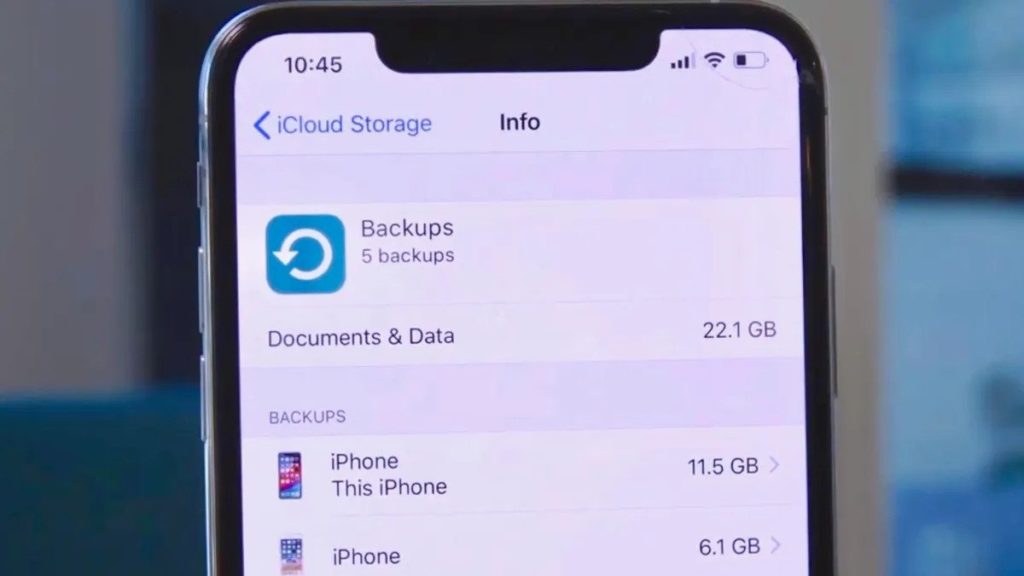
Это простой ответ на ваш вопрос: «Как бесплатно восстановить удаленные текстовые сообщения на моем iPhone?»
Резервное копирование вашего устройства в iCloud — самый быстрый и удобный способ резервного копирования. Восстановление резервной копии iCloud очень простое, поэтому вы можете мгновенно получить свои текстовые сообщения.
Однако необходимо, чтобы при резервном копировании вашего телефона в iCloud текстовые сообщения были на вашем телефоне и были скопированы. Если вы получили важное текстовое сообщение и сразу же удалили его по ошибке. Это означает, что оно не было скопировано в iCloud, и вы не можете восстановить его этим методом (ниже приведены дополнительные методы).
Итак, вы можете перейти в Настройки => Ваше имя => Резервное копирование iCloud => Резервные копии и проверить, в какое время и дату был сделан бэкап вашего телефона. Теперь вам нужно сбросить настройки телефона и восстановить резервную копию iCloud при настройке.
Неприятная вещь в этом методе заключается в том, что если вы сохранили какие-то данные между временем восстановления данных и резервного копирования, эти данные будут удалены в этом процессе. Текст, полученный между этим временем, не будет восстановлен.
Восстановите удаленные тексты с iPhone с помощью iTunes или Finder
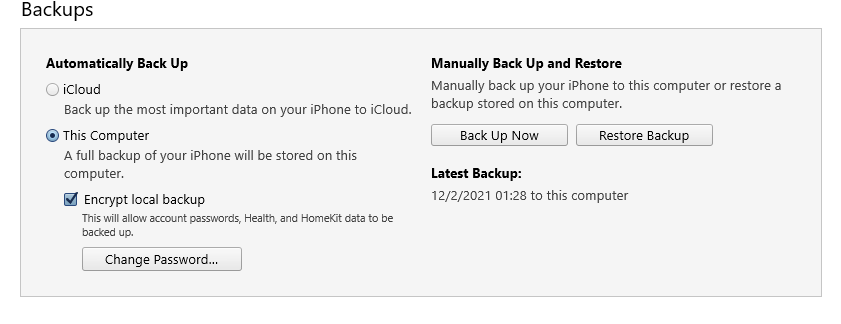
Идея автоматического резервного копирования iCloud превосходна в теории, хотя на практике она может быть сложной. У вас все еще есть варианты, если вам некомфортно использовать iCloud. iTunes предназначен для Mac с macOS Mojave или более ранней версией и ПК, в то время как Finder доступен для всех последних macOS. Требования для этого метода такие же, как и выше; сообщения должны быть удалены после резервного копирования.
- Подключите iPhone к компьютеру Mac или ПК, на котором вы создали резервную копию данных телефона.
- Запустите iTunes на ПК или Mac с Mojave или более ранней версией. И откройте Finder или macOS Cataline или более позднюю версию.
- Выберите опцию устройства в соответствующем инструменте.
- Нажмите кнопку «Восстановить резервную копию», и данные на вашем телефоне будут заменены данными из файла резервной копии.
Это может занять от нескольких минут до нескольких часов. Убедитесь, что текст был удален после резервного копирования, чтобы вы могли найти его после восстановления резервной копии.
Как восстановить удаленные текстовые сообщения, связавшись с оператором связи
У вашего оператора могут быть данные текстовых сообщений, которые вы отправили. Если ваш поставщик услуг делает это, вы можете позвонить ему и получить копию текстов. Однако имейте в виду, что у вашего поставщика услуг связи может быть копия текстовых сообщений SMS, а не iMessage. Все тексты в iMessage зашифрованы, и их не может расшифровать никто, кроме получателя. Таким образом, у вашего оператора сотовой связи не будет ничего, связанного с iMessages.
Тем не менее, получить резервную копию SMS от вашего поставщика услуг связи нелегко, и вам придется предоставить подтверждение своей личности и даже получить разрешение от получателя ваших сообщений. Помните, что не все поставщики услуг связи ведут учет текстовых сообщений, а те, которые ведут, хранят их в течение ограниченного времени. Таким образом, вы не сможете восстановить сообщения, которые вы отправили или получили год назад.
Резервные копии текстовых сообщений могут быть предоставлены вашим оператором в качестве последнего варианта. Если что-то пойдет не так и вы не сможете получить к ним доступ, то звонок в службу поддержки клиентов всегда будет хорошим вариантом.
Как восстановить удаленные текстовые сообщения без резервного копирования с помощью стороннего приложения
Если вы столкнулись с трудностями при попытке восстановить потерянный текст или фотографию, есть некоторые программные инструменты, которые обещают помочь. Однако они не выполняют свою работу надежно или могут вообще не работать на вашем iPhone. Хорошая новость в том, что сторонние приложения и сервисы в настоящее время процветают; вы всегда можете найти больше бесплатных альтернатив.
В Интернете вы найдете множество программ, которые утверждают, что восстанавливают все удаленные данные на iPhone, включая текстовые сообщения. Если вы пробовали бесплатные инструменты, вы могли заметить, что они работают, но только в некоторой степени. Это не означает, что все платные инструменты резервного копирования iPhone работают идеально. Вам нужно использовать некоторые известные программные инструменты.
Dr. Fone, iMyFone, Wondershare, Tenorshare UlData и PhoneRescue — вот некоторые популярные и уважаемые программные решения на рынке. Утверждается, что недавно удаленные сообщения не удаляются полностью с вашего iPhone; они находятся во флэш-памяти. Они могут стать невосстановимыми, если будут перезаписаны новыми данными.





